Google Sheets ist eines der leistungsstärksten Produkte von Google und eine der bevorzugten Lösungen für die Tabellenkalkulation und Datenverwaltung im Web. Es hat jedoch sofort seine Schwachstellen - eine, die wir in diesem Artikel behandeln werden.
Glücklicherweise unterstützt Sheets benutzerdefinierte Funktionen und Formeln, die helfen, einige dieser Mängel auszugleichen. Wenn Benutzer mit Formeln vertraut sind oder ein wenig Skripterstellung ausführen können, können Sheets so leistungsfähig sein, wie sie es machen.
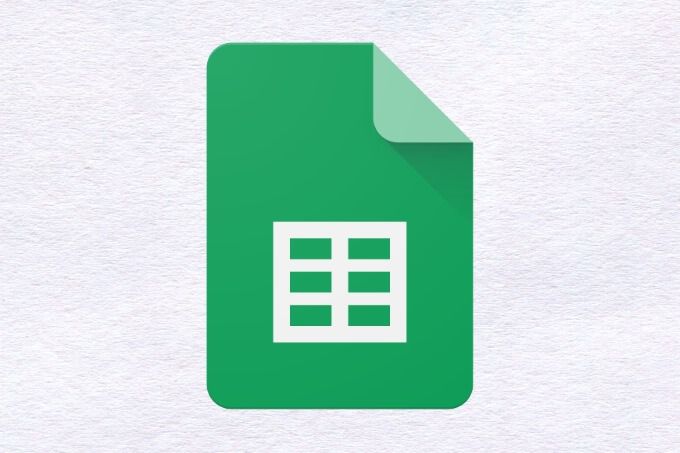
Eine bestimmte Funktionalität, die Sheets nicht bietet. ' t nativ unterstützt wird die Möglichkeit, Duplikate in Google Sheets zu finden - unabhängig davon, ob es sich um doppelte Daten in Zellen oder Zeilen handelt. Es gibt zwar eine Möglichkeit, doppelte Einträge schnell zu entfernen, aber mit der Option Duplikate entfernenim Menü Datenkönnen Sie diese Duplikate nicht nur isolieren. Die gute Nachricht ist, dass es eine Möglichkeit gibt, dies zu erreichen.
In diesem Artikel wird erläutert, wie Sie Duplikate in Google Sheets finden, indem Sie die bedingte Formatierung nutzen.
Was ist bedingte Formatierung in Google Sheets?
Bedingte Formatierung ist eine Funktion, die in vielen Tabellenkalkulationseditoren vorhanden ist und es dem Benutzer ermöglicht, unter bestimmten Bedingungen eine textbasierte und andere visuelle Formatierung auf eine Zelle anzuwenden
Beispielsweise kann ein Benutzer sein monatliches Budget mithilfe einer Tabelle aufzeichnen und auf einen Blick wissen, ob er ein Ausgabenlimit von 500 USD überschreitet. In der Tabellenkalkulationsspalte, in der die Gesamtsumme für den Monat ermittelt wird, kann eine bedingte Formatierungsregel auf fette Zeilen mit einem Wert über 500 US-Dollar festgelegt werden, damit Sie leicht erkennen können, wo dies aufgetreten ist.
In_content_1 all: [300x250] / dfp: [640x360]->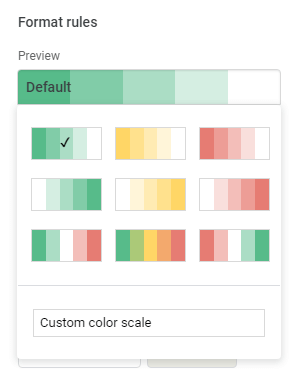
In Google Sheets können Benutzer bei der bedingten Formatierung die Formatierung basierend auf einer langen Liste voreingestellter Regeln oder durch Eingabe einer benutzerdefinierten Formel anwenden. Zu den verfügbaren Änderungen des Formatierungsstils gehören Fettdruck, Kursivschrift, Unterstreichung, Durchgestrichen, Textfarbe und Zellenfarbe.
Außerdem können Benutzer anstelle einer einzelnen Farbe eine Farbskala verwenden und einen minimalen und maximalen Wert sowie ihre jeweiligen Farben für die automatische Farbskalierung definieren.
Verwenden der bedingten Formatierung zum Suchen doppelter Zeilen in Google Sheets
Für alle, die an einem langen Datenblatt arbeiten, können doppelte Einträge zu einem Problem werden, das manchmal den Datenfluss unterbricht. Benutzer möchten diese Daten, die von Sheets nativ unterstützt werden, möglicherweise nicht einfach löschen und stattdessen analysieren und damit arbeiten.
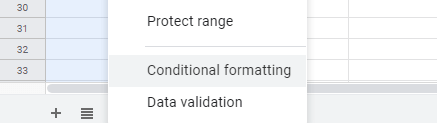
Dies ist mit einer benutzerdefinierten Formel mit bedingter Formatierung möglich. Der erste Schritt, um dies zu erreichen, besteht darin, die gesamte Spalte hervorzuheben, die nach Duplikaten durchsucht werden muss, indem Sie auf die Spaltenbezeichnung darüber klicken.
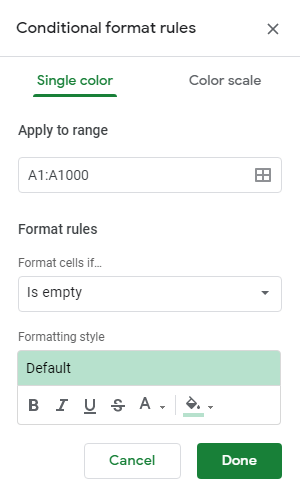
Klicken Sie nach dem Markieren mit der rechten Maustaste und wählen Sie Bedingte Formatierung. Daraufhin wird auf der rechten Seite des Fensters ein Bereich angezeigt, in dem Regeln für die bedingte Formatierung angezeigt werden. Der ausgewählte Spaltenbereich wird im Feld Auf Bereich anwendenvorab ausgefüllt, sodass er nicht berührt werden muss.
Als Nächstes möchten Sie auf das Dropdown-Menü unter
= countif (A: A, A1)>1
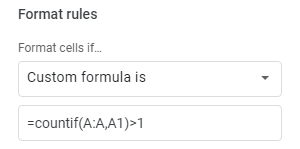
Es muss jedoch geändert werden, um alle Instanzen von "A" durch den Spaltenbuchstaben zu ersetzen, der in Google Sheets nach Duplikaten durchsucht wird. Dieser wird im Feld Auf Bereich anwendenangezeigt.
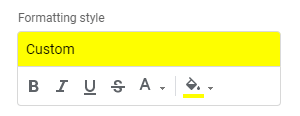
Der letzte Schritt besteht darin, die Formatierung so festzulegen, dass sie auf alle Zellen in dieser Zeile angewendet wird, die Daten enthalten, die mehrmals gefunden wurden. Wenn Sie mit einer großen Datenmenge arbeiten, ist eine Füllfarbe möglicherweise die beste Formatierung. Wenn Sie es verwenden, wird eine helle und auffällige Farbe wie Gelb, Pink oder Limonengrün wirklich hervorstechen und es ermöglichen, beim Scrollen auf einen Blick Duplikate zu erkennen.
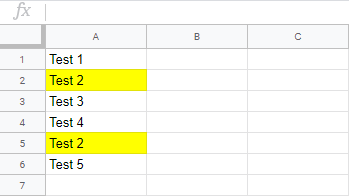
Nun alle Zeilen, die enthalten Daten, die in mindestens einer anderen Zeile gefunden werden, werden auf die ausgewählte Weise hervorgehoben oder formatiert. Wenn doppelte Zeilen gelöscht werden, wird die bedingte Formatierung der verbleibenden verbleibenden Zeile automatisch entfernt.
Möglicherweise wird die Frage gestellt: "Warum sollten Sie dieses Problem beheben, wenn Google das Entfernen von doppelten Zeilen mit zwei einfachen Klicks unterstützt?" Nun, dieses System ist unflexibel und unvollkommen. Beispielsweise kann nicht geändert werden, welches Duplikat gelöscht wird. Einige Benutzer möchten möglicherweise, dass die erste Instanz gelöscht wird, andere die letzte. Google gibt keine Option an und entfernt alle Duplikate außer dem allerersten.
Mit dieser einfachen bedingten Formatierungsregel hat der Benutzer die vollständige Kontrolle über die Verwaltung von Duplikaten auf eine Weise, die nicht riskiert, ihr Blatt zu brechen. Das Beste ist, dass die bedingte Formatierung vollständig dynamisch ist, sodass Sie die Formatierung nie entfernen müssen, wenn Sie alle Duplikate auf irgendeine Weise entfernen möchten.
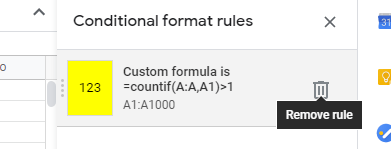
Sollte die bedingte Formatierungsregel jedoch jemals gelten müssen gelöscht werden, es ist so einfach wie das Klicken auf das Menü Formatierenund dann auf Bedingte Formatierung, wodurch das gleiche Menü auf der rechten Seite wie zuvor angezeigt wird. Benutzer können den Mauszeiger über die Zeile bewegen, in der die soeben erstellte benutzerdefinierte Formel angezeigt wird, und auf das angezeigte Papierkorbsymbol klicken, um sie zu entfernen.
Wenn die native Option von Google Sheets, Duplikate zu finden, um sie zu entfernen, einfach nicht leistungsfähig genug ist oder Daten auf eine Weise verschlüsselt, die man sich nicht leisten kann, können Nutzer mithilfe der in diesem Artikel hervorgehobenen einfachen benutzerdefinierten Formel die Dinge selbst in die Hand nehmen Hände.
Haben Sie Fragen oder Kommentare zur Verwendung dieser bedingten Formatierungsregel? Wenn ja, hinterlassen Sie uns bitte unten einen Kommentar.